Kako postaviti upit u bazu podataka MS Access 2019

Naučite kako postaviti upite u Access bazi podataka uz jednostavne korake i savjete za učinkovito filtriranje i sortiranje podataka.
Grafika u Word 2016 dokumentu mora dobro pristajati uz tekst. Kako biste oboje bili sretni, morate razumjeti Wordove opcije rasporeda slika. Za manje slike ili slike koje inače rastavljaju dokument na neelegantan način, odaberite jednu od opcija izgleda za prelamanje teksta. Pridržavajte se ovih koraka:
Kliknite za odabir slike.
Odabrana slika se pojavljuje s osam ručki, kao što je prikazano ovdje.

Odabrane slike u programu Word 2016 imaju osam ručki.
Kliknite gumb Mogućnosti izgleda.
Word ima četiri opcije prelamanja teksta koje se nalaze u području S prelamanjem teksta u izborniku Mogućnosti izgleda. Ove opcije su Kvadrat, Usko, Kroz i Gornji i Donji:
Kvadrat. Tekst teče oko slike u obliku kvadrata, bez obzira na oblik slike.
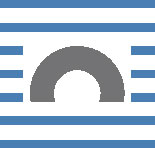
Čvrsto. Tekst teče oko slike i grli njezin oblik.

Kroz. Tekst teče oko slike, ali i unutar slike (ovisno o obliku slike).
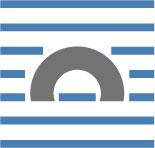
Vrh i Dolje. Tekst se zaustavlja na vrhu slike i nastavlja ispod slike.
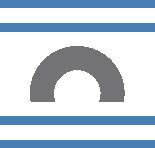
Odaberite opciju prelamanja teksta.
Pregledajte svoju sliku i tekst da vidite je li omotan onako kako želite. Ako se ne dogodi, ponovite ove korake i odaberite drugu postavku u koraku 3.
Da biste uklonili prelamanje teksta, odaberite opciju Inline iz 3. koraka.
Naučite kako postaviti upite u Access bazi podataka uz jednostavne korake i savjete za učinkovito filtriranje i sortiranje podataka.
Tabulatori su oznake položaja u odlomku programa Word 2013 koje određuju kamo će se točka umetanja pomaknuti kada pritisnete tipku Tab. Otkrijte kako prilagoditi tabulatore i optimizirati svoj rad u Wordu.
Word 2010 nudi mnoge načine označavanja i poništavanja odabira teksta. Otkrijte kako koristiti tipkovnicu i miš za odabir blokova. Učinite svoj rad učinkovitijim!
Naučite kako pravilno postaviti uvlaku za odlomak u Wordu 2013 kako biste poboljšali izgled svog dokumenta.
Naučite kako jednostavno otvoriti i zatvoriti svoje Microsoft PowerPoint 2019 prezentacije s našim detaljnim vodičem. Pronađite korisne savjete i trikove!
Saznajte kako crtati jednostavne objekte u PowerPoint 2013 uz ove korisne upute. Uključuje crtanje linija, pravokutnika, krugova i više.
U ovom vodiču vam pokazujemo kako koristiti alat za filtriranje u programu Access 2016 kako biste lako prikazali zapise koji dijele zajedničke vrijednosti. Saznajte više o filtriranju podataka.
Saznajte kako koristiti Excelove funkcije zaokruživanja za prikaz čistih, okruglih brojeva, što može poboljšati čitljivost vaših izvješća.
Zaglavlje ili podnožje koje postavite isto je za svaku stranicu u vašem Word 2013 dokumentu. Otkrijte kako koristiti različita zaglavlja za parne i neparne stranice.
Poboljšajte čitljivost svojih Excel izvješća koristeći prilagođeno oblikovanje brojeva. U ovom članku naučite kako se to radi i koja su najbolja rješenja.








